
ログインページでは、テキストボックス内の小さな目のような絵をクリックすることで、パスワードを非表示にしたり表示したりする機能がよく使用されます。 JSをベースにログインページのパスワードを表示・非表示にする方法をご紹介しますので、必要な方は参考にしてみてください
ログインページでは、 をクリックしてパスワードを非表示・表示する機能をよく使います。テキストボックスに小さな目のような絵が表示されます。原理は非常に簡単です。具体的な処理については、クリックイベントを使用してください:
実装コードを共有する前に。あなた、レンダリングをお見せしましょう:
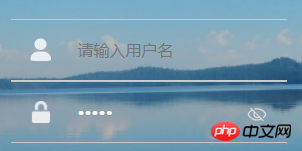

<ul class="form-area">
<li>
<p class="item-content">
<p class="item-input">
<input type="text" name="accountName" autofocus required="required" placeholder="请输入用户名">
</p>
</p>
</li>
<li>
<p class="item-content">
<p class="item-input">
<input type="password" name="password" id="password" required="required" placeholder="请输入密码">
</p>
</p>
</li>
<li>
<span style="position:absolute;right: 20px;top: -38px">
<img id="showText" onclick="hideShowPsw()" alt="JSでログインページのパスワードを表示・非表示にする方法" >
</span>
</li>
</ul><script type="text/javascript">
//获取input框内的切换图片id和input文本框的id
var demoImg = document.getElementById("showText");
var demoInput = document.getElementById("password");
function hideShowPsw() {
if (demoInput.type == "password") {
demoInput.type = "text";
demoImg.src ="../Images/showPasswd.png";
} else {
demoInput.type = "password";
demoImg.src = "../Images/hidePasswd.png";
}
}
</script>上記は私です。皆さんのためにまとめました。将来皆さんのお役に立てれば幸いです。
関連記事:
Vue プロジェクトを最適化するときに注意すべき点は何ですか?
vue-cliを使用してマルチページアプリケーションを実装する方法
以上がJSでログインページのパスワードを表示・非表示にする方法の詳細内容です。詳細については、PHP 中国語 Web サイトの他の関連記事を参照してください。